Comment utiliser le scanner PDF dans OneDrive pour iOS
Il existe un moyen rapide de numériser des documents et d'enregistrerles en tant que PDF sur votre OneDrive en même temps. Microsoft a récemment publié une application OneDrive mise à jour pour iOS, qui comprend une foule d'autres fonctionnalités. Le nouveau scanner est l'ajout le plus pratique, supprimant la nécessité d'utiliser des applications comme la lentille Office existante de Microsoft. Dans cet article, nous vous montrons comment l'utiliser.
Numérisez des documents, des images et des reçus au format PDF à l'aide du nouveau scanner de OneDrive pour iOS
Si vous devez numériser rapidement un reçu ou un document qui vous attire l'œil, il n'y a pas grand-chose à faire une fois l'application OneDrive installée.
Étape 1: Assurez-vous que OneDrive est mis à jour.

Étape 2: Lancez OneDrive, choisissez l'onglet Fichiers, appuyez sur le bouton Ajouter, puis sur Analyser.
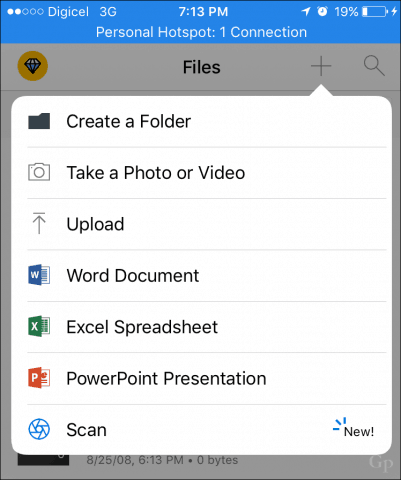
Étape 3: Placez votre appareil photo sur le document ou l'image que vous souhaitez numériser, puis appuyez sur le bouton Appareil photo. Remarque, vous pouvez également optimiser l'appareil photo pour différents types de contenu tels qu'un tableau blanc ou une carte de visite.
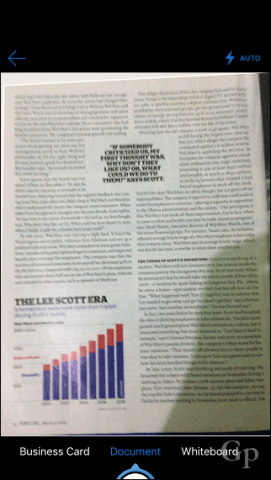
Étape 4: Donnez un nom au document numérisé, puis appuyez sur télécharger.
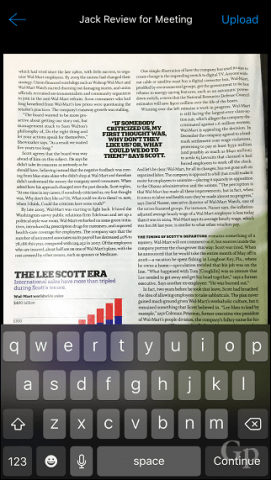
Voilà, votre document numérisé est maintenant enregistré dansOneDrive et synchronisé avec vos autres appareils. Si vous préférez utiliser un autre service de stockage cloud comme Dropbox; il dispose également d'une fonction de numérisation, consultez notre article sur les fonctionnalités de numérisation Dropbox pour plus de détails. Office Lens fonctionne toujours, si vous préférez avoir une application dédiée. Si vous utilisez un appareil Windows (qui ne l’utilise pas), consultez notre didacticiel de numérisation de documents pour les nombreuses façons de numériser des documents.
Faites-nous savoir comment cela fonctionne pour vous.










laissez un commentaire